Quem trabalha com impressão 3D já passou por isso: você baixa ou cria um modelo 3D incrível, joga no slicer… e o arquivo não fatiou direito, apresenta falhas de malha ou simplesmente não imprime como esperado.
A boa notícia é que existem várias ferramentas automáticas de reparo de modelos 3D que ajudam a corrigir esses problemas com poucos cliques — e garantem que sua impressora Creality faça o trabalho com qualidade do início ao fim
Neste artigo, você vai conhecer as melhores ferramentas para ajustar e consertar arquivos 3D com rapidez e segurança.
🔧 Por que os modelos 3D precisam de reparo?
Modelos com problemas podem causar:
- Falhas de fatiamento no slicer
- Impressões incompletas ou com camadas soltas
- Superfícies corrompidas ou não-manifolds
- Gaps e interseções internas
- Tempo perdido e desperdício de filamento
Esses erros geralmente vêm de:
- Modelagem mal finalizada
- Conversão errada de formatos
- Arquivos baixados da internet com malhas abertas
🧠 O que as ferramentas de reparo fazem?
As ferramentas de reparo 3D analisam automaticamente o modelo e corrigem:
- Malhas não-manifold
- Normais invertidas
- Superfícies abertas
- Buracos (holes) e interseções
- Componentes soltos ou duplicados
- Sobreposições que impedem a impressão
O resultado? Um arquivo limpo, fechado e pronto para ser fatiado e impresso com muito mais segurança!
🛠️ Principais ferramentas de reparo automático de modelos 3D
Microsoft 3D Builder (Windows) – Grátis
Um dos recursos mais fáceis de usar. Você pode abrir o modelo diretamente no programa, e ele oferece um botão “Reparar” que resolve a maioria dos erros comuns.
✔ Ideal para: iniciantes
✔ Compatível com: STL, OBJ, 3MF
Netfabb Online (Autodesk) – Gratuito via navegador
O Netfabb Online Service é uma ferramenta da Autodesk que permite enviar seu STL via navegador e baixar um modelo reparado automaticamente.
✔ Ideal para: usuários que não querem instalar nada
✔ Link: https://service.netfabb.com
Meshmixer (Autodesk) – Gratuito
Além de ser ótimo para edição de modelos, o Meshmixer tem uma função de “Inspector”, que repara automaticamente buracos, malhas abertas e defeitos de topologia.
✔ Ideal para: ajustes mais detalhados e modelagem básica
✔ Compatível com: STL, OBJ
Lychee Slicer / Chitubox (resinas)
Embora voltados para impressoras de resina, esses slicers possuem funções automáticas de reparo ao importar modelos com falhas.
✔ Ideal para: usuários SLA ou DLP
✔ Também ajuda a organizar suportes e corrigir bases
PrusaSlicer e Ultimaker Cura
Ambos possuem sistemas de detecção de falhas. Quando identificam erros no modelo, oferecem a opção de reparo automático ou aviso com sugestões.
✔ Ideal para: usuários FDM que já fatiam no Cura ou Prusa
✔ Integração prática e rápida no fluxo de trabalho
💡 Dica bônus: evite erros já na modelagem
Para minimizar os problemas com arquivos STL ou OBJ:
Prefira formatos como .3MF, que preservam mais informações e causam menos falhas
Modele com softwares que geram malhas limpas (ex: Fusion 360, Tinkercad, Blender com plugins corretos)
Sempre verifique a malha antes de exportar
🖨️ Impressoras Creality + modelos reparados = resultado garantido
Com modelos corrigidos, suas impressoras Creality — como a Ender-3 V3 KE, K1 Max ou CR-M4 — conseguem entregar:
- Camadas mais consistentes
- Acabamento superior
- Impressões sem falhas ocultas
- Menor risco de travamentos no meio do processo
✅ Conclusão
Trabalhar com modelos 3D bem reparados é essencial para garantir impressões bem-sucedidas e evitar frustrações. E o melhor: com ferramentas automáticas e gratuitas, esse processo se tornou rápido e acessível para qualquer nível de usuário.
🧠 Antes de imprimir, confira — e, se precisar, conserte seu modelo com um clique. Sua impressora (e seu filamento) agradecem!
Acesse o site e confira: https://www.crealitybrasil.com.br/
Deixe um comentário